
Jak zainstalować system Windows za pomocą dysku na żywo z Siergieja Strelec
Dlaczego więc wszystkie te sztuczki związane z instalowaniem systemu Windows z LiveDisk Sagittarius? Dlaczego nie żyć tak jak wszyscy, instalując system operacyjny w zwykły sposób?Dlaczego musisz mieć możliwość instalacji systemu Windows z dysku na żywo Sergey Strelets
Dysk Live Sergei Strelec oparty na WinPE oferuje kilka sposobów instalacji systemu Windows, w szczególności:
- Korzystanie z pliku startowego setup.exe jako części ISO instalacji systemu operacyjnego
- Korzystanie z narzędzia Setup Win7-8-10;
- za pomocą narzędzia WinNTSetup.
Wszystko to może być dla nas przydatne, gdy tradycyjny sposób instalowania systemu Windows zawiedzie, nie pasuje lub jest po prostu niemożliwy. Jakie są te przypadki??
Instalowanie systemu Windows z dystrybucji w formacie WIM, ESD, SWM
Sagittarius LiveDisk jest przydatny w przypadkach, gdy Windows nie jest instalowany z pliku instalacyjnego ISO, ale z pliku pamięci bezpośrednio z obrazu SWM, WIM lub ESD, w przypadku dwóch ostatnich wynikających z utworzenia kompilacji systemu operacyjnego lub kopii zapasowej działającego systemu. Używając obrazów WIM, ESD, SWM, system operacyjny może zainstalować narzędzia Setup Win7-8-10, WinNTSetup, Dism++.
Przekroczono limit wagi pliku 4 GB
Sytuacja, w której limit masy pliku 4 GB jest przekroczony dla systemu plików FAT32, w którym konieczne jest sformatowanie rozruchowego dysku flash USB UEFI, napotyka wielu, którzy eksperymentują z tworzeniem swoich zestawów Windows z preinstalowanym oprogramowaniem. Często tacy eksperymentatorzy po przechwyceniu obrazu systemu w pliku install.wim lub install.esd otrzymują 5-8 GB pliku wyjściowego. Lub, na przykład, inna okoliczność ograniczająca - jeśli dostępny jest tylko dysk flash 4 GB. W takich przypadkach dysk Live Sagittarius może być prawdziwym rozwiązaniem, ponieważ jego zestaw dystrybucyjny waży nieco ponad 3 GB.
BIOS można uruchomić w trybie UEFI tylko z dysków optycznych
Na starszych płytach głównych system BIOS może nie implementować pełnego trybu UEFI, ale tryb częściowy, hybrydowy, który umożliwia ładowanie z dysków GPT, ale ładowanie tylko dysków CD / DVD z urządzeń zewnętrznych. Ale nie w przypadku dysków flash lub dysku twardego USB. Nawiasem mówiąc, o takim przypadku mamy artykuł na stronie „Jak zainstalować system Windows na dysku GPT, jeśli BIOS nie obsługuje uruchamiania z dysku flash UEFI”. A oto jak w tym przypadku zainstalować system Windows EFI na dysku GPT, jeśli nie można uruchomić z rozruchowego dysku flash UEFI, czy jest to możliwe tylko w trybie Legacy? W takim przypadku wystarczy wdrożyć system Windows na dysku GPT z ręcznie utworzonymi partycjami systemowymi. Narzędzie WinNTSetup, program Dism ++ i narzędzia do partycjonowania EFI dysku twardego doskonale poradzą sobie z tym zadaniem..
Rozwiązanie dla mistrzów komputerów
Dysk twardy USB z awaryjnym napędem na żywo - Must Have narzędzie komputerowe kreatora. Sagittarius Live-drive to doskonały wybór jako takie narzędzie. Na działającym dysku USB-HD znajduje się imponujący wybór obrazów ISO instalacyjnych systemu Windows różnych wersji i zespołów dla dowolnej fantazji klienta. Jest uzupełniony niezbędnymi przenośnymi narzędziami, które mogą pracować w środowisku WinPE. I dostajemy rozwiązanie do celów profesjonalnych.
Pobierz Sagittarius Live Disk
Możesz pobrać obraz zawsze nowej wersji Live-disk na oficjalnej stronie kolektora dysków - Sergei Strelts:Http: //sergeistrelec.ruJak zapisać obraz na dysk flash USB, czytaj tutaj, na dysku optycznym - tutaj.
Uruchamiamy z dysku Live, jeśli nie ma obrazu ISO instalacji Windows, pobierz go z Internetu. I zainstaluj system na jeden z poniższych sposobów.
Plik startowy Setup.exe jako część ISO instalacji systemu Windows
Najłatwiejszym sposobem zainstalowania systemu Windows za pomocą Sagittarius LiveDisk jest uruchomienie pliku setup.exe w ramach instalacji systemu operacyjnego ISO. W przypadku tej metody zasadnicze znaczenie ma uruchomienie środowiska WinPE o dokładnie takiej głębokości bitowej, w jakiej zamierzamy zainstalować głębię bitową systemu Windows.
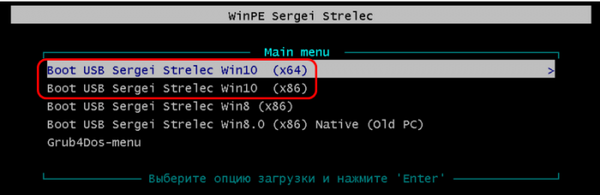
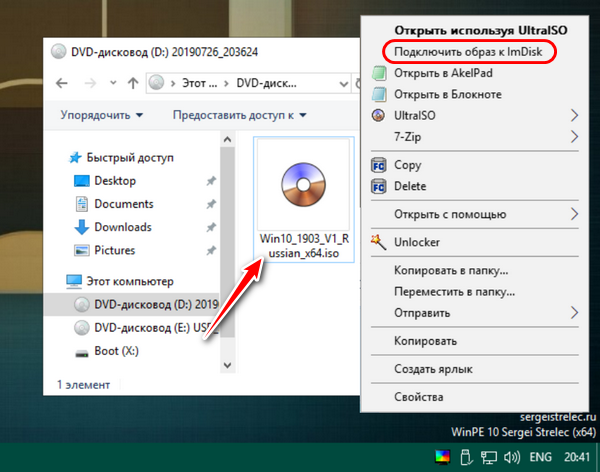
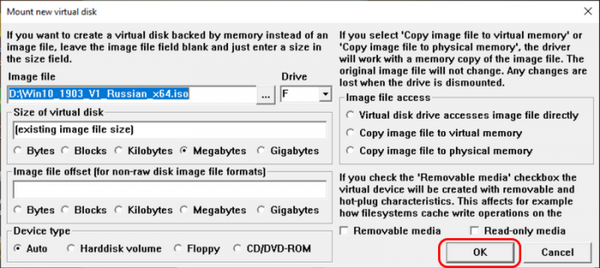
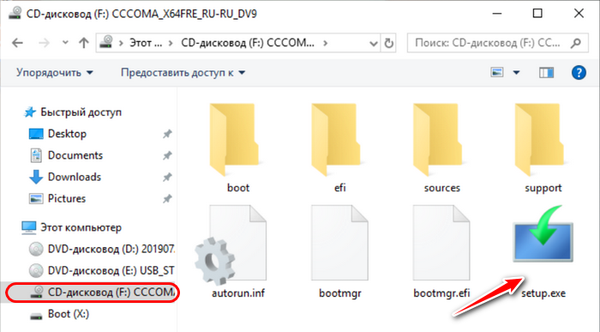
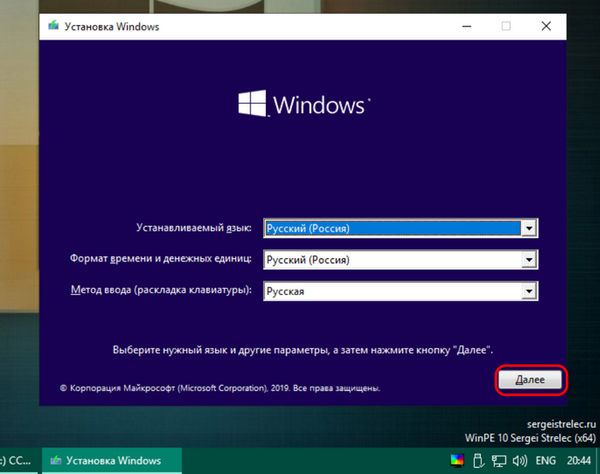
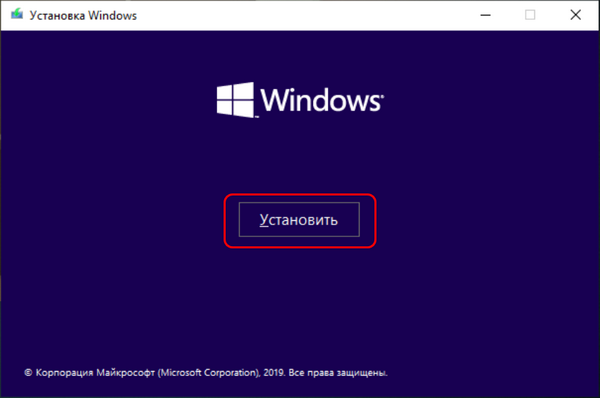
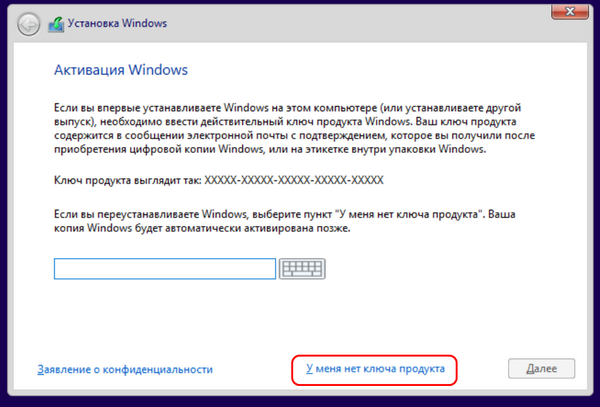
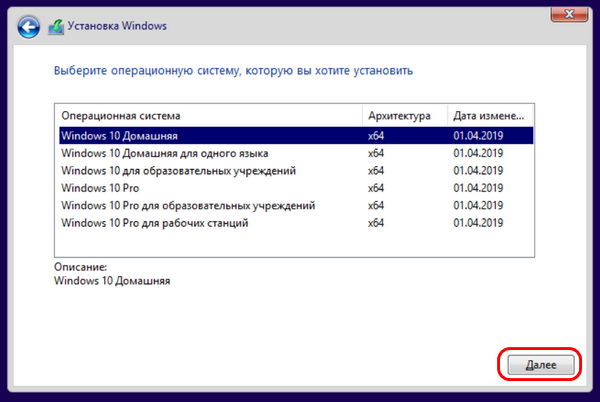
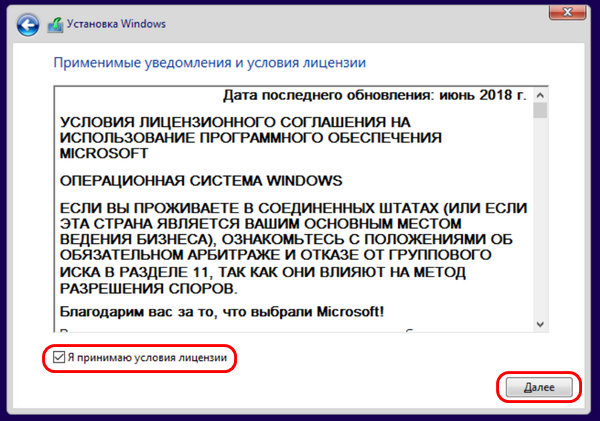
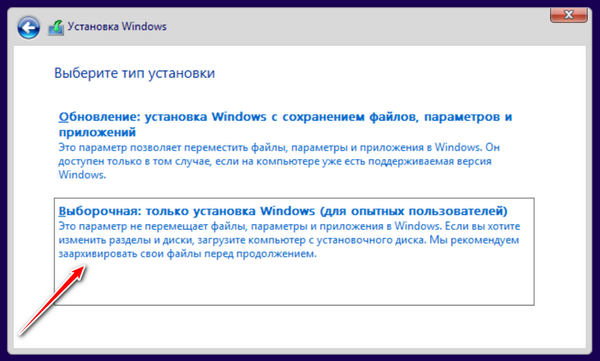
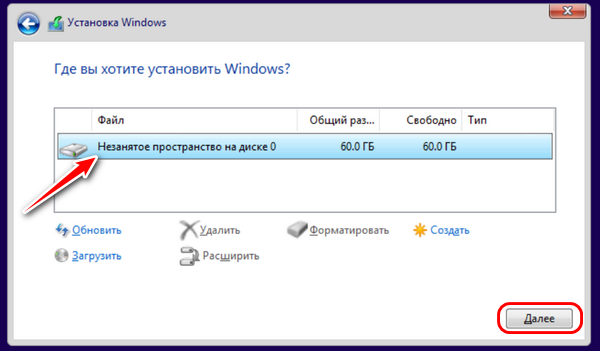
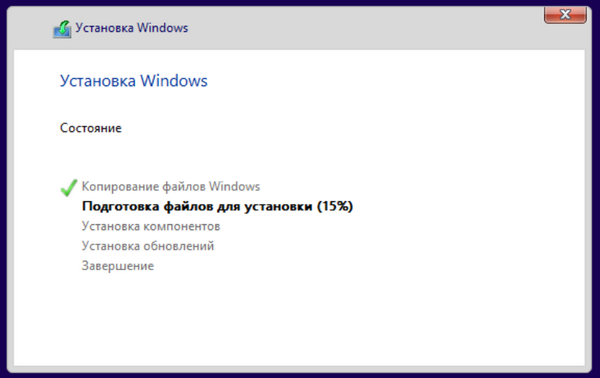
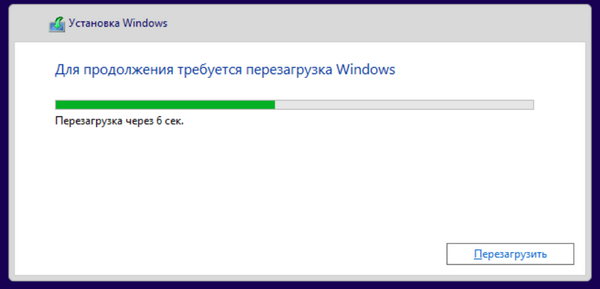
Narzędzie konfiguracji Win7-8-10
Na pulpicie dysku Live Sagittarius widzimy dwa narzędzia - Setup Win7-8 i Setup Win10. Wybierz ten, który odpowiada wersji zainstalowanego systemu.
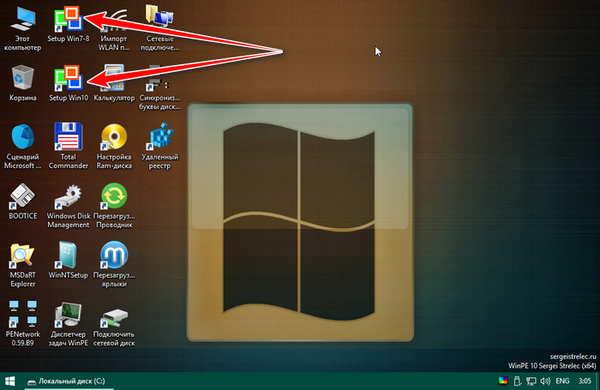
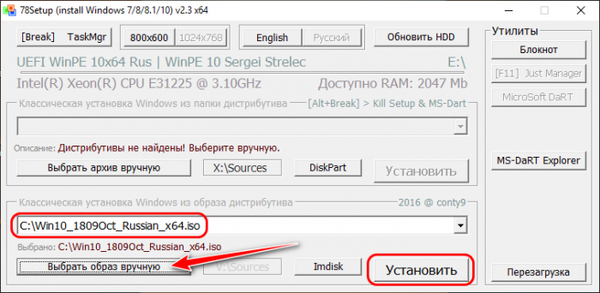

Pracujemy ze zwykłym instalatorem Windows. Wybierz język.
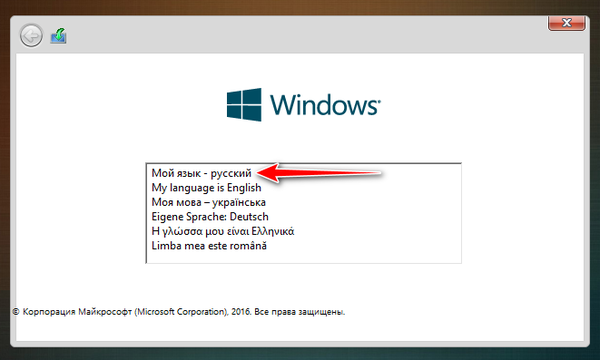
Dalej.
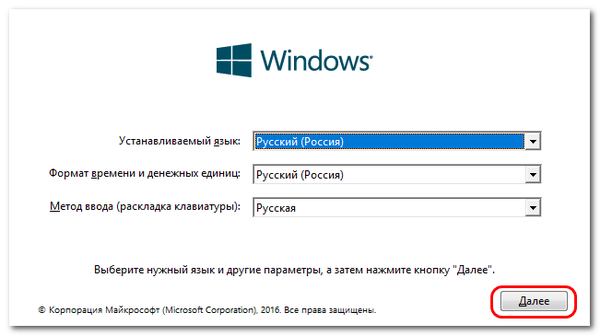
Wybieramy edycję.
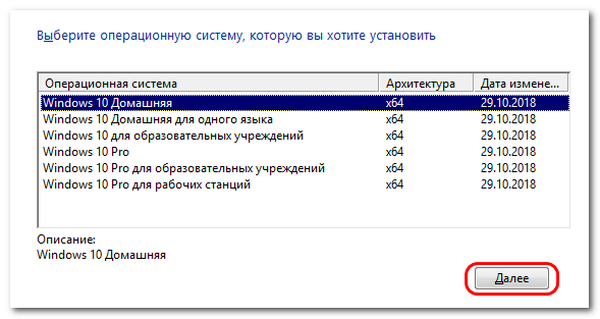
Akceptujemy warunki licencji. Jeśli zainstalujemy system Windows 10 i nie mamy klucza licencyjnego, odraczamy jego wpis. Kliknij opcję Instalacja niestandardowa.
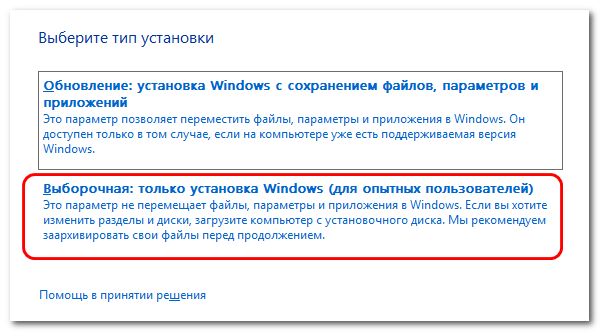
Określ miejsce instalacji. Jeśli umieścimy system na istniejącej partycji, należy go sformatować.
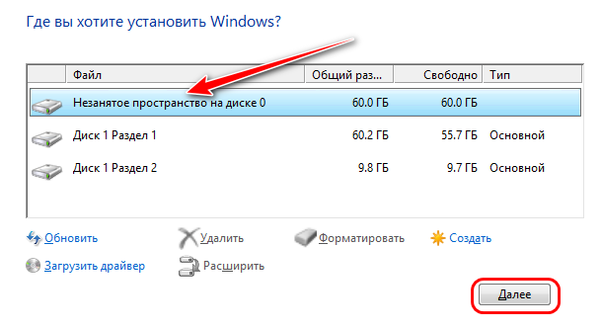
Po zakończeniu kopiowania plików ponownie uruchamiamy komputer i ustawiamy priorytet rozruchu z dysku twardego w systemie BIOS.
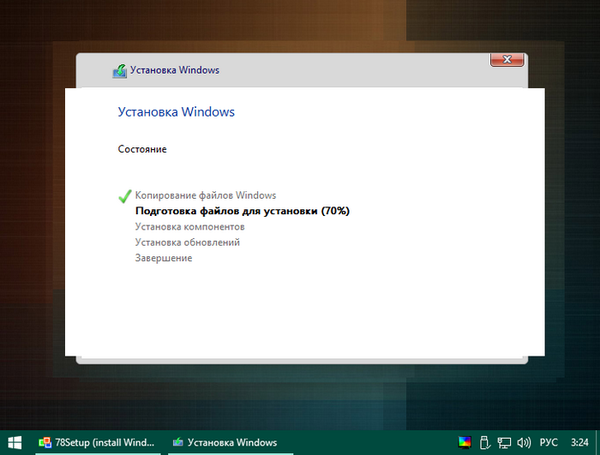
I kontynuuj instalację.
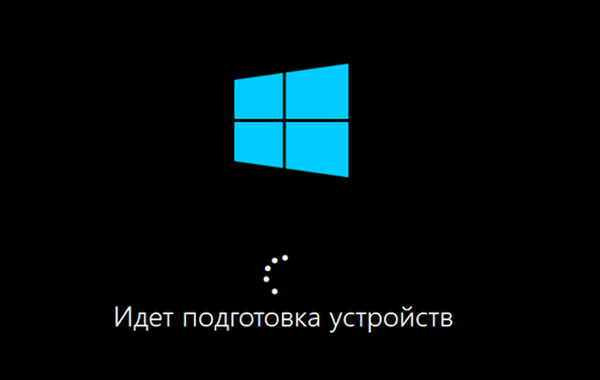
Narzędzie WinNTSetup
Innym sposobem zainstalowania systemu Windows jest WinNTSetup. Uruchamiamy to. W kolumnie „Ścieżka do plików instalacyjnych systemu Windows” określ ścieżkę do pliku instalacyjnego ISO lub pliku WIM lub ESD. Jeśli podano ISO, narzędzie automatycznie określi ścieżkę do obrazu WIM lub ESD. Następnie w kolumnie „Dysk, na którym zostanie zainstalowany program ładujący” wskazujemy odpowiednio sekcję programu ładującego. W przypadku trybu UEFI (dysk GPT) jest to partycja EFI. Jeśli sekcja bootloadera jest określona poprawnie, trzy zielone przyciski powinny „zaświecić”.
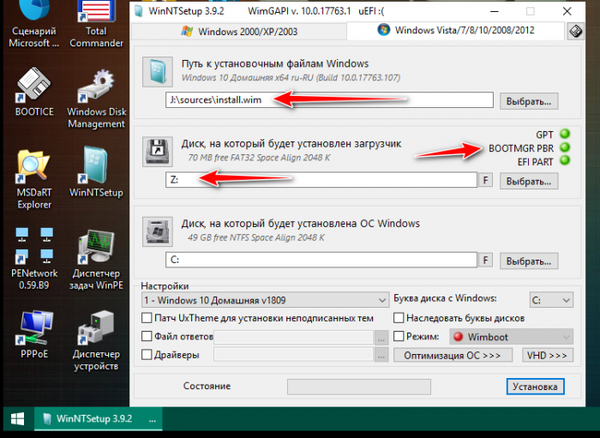
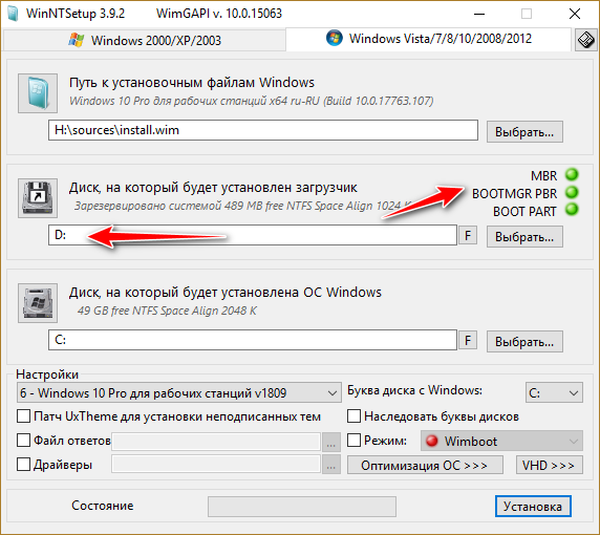
Następnie w kolumnie „Dysk, na którym zostanie zainstalowany system Windows”, wskaż bezpośrednio sekcję, w której system Windows zostanie zainstalowany, tj. przyszły dysk C. Aby poprawnie określić litery partycji, możesz skupić się na karcie dysku w programie AOMEI Partition Assistant. Można go uruchomić w menu Live-disk, w folderze „Hard disk”. W trybie UEFI sprawdzamy, co oznaczają litery partycji systemowej C i typ rozruchu „GPT, EFI”.
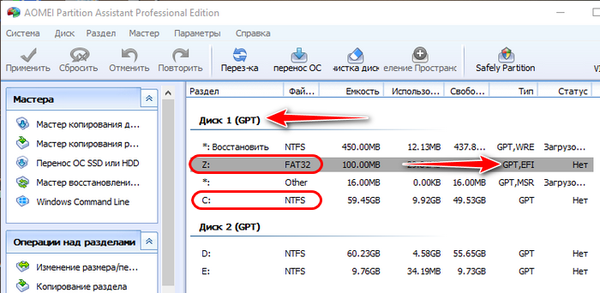
W przypadku Dziedzictwa patrzymy na litery partycji systemowej i boot „Zarezerwowane przez system”.
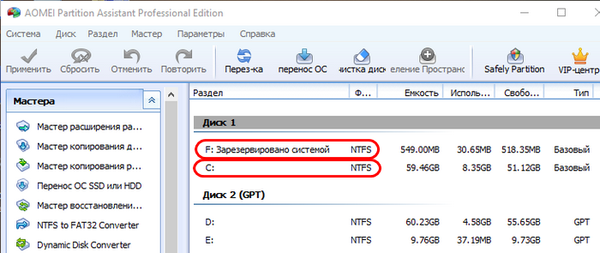
Powrót do WinNTSetup. Tak więc wskazano niezbędne sekcje. Sformatuj je: naciśnij przycisk „F” i sformatuj w zwykłej formie systemu Windows. Następnie wskaż edycję zainstalowanego systemu. Kliknij przycisk „Zainstaluj”.
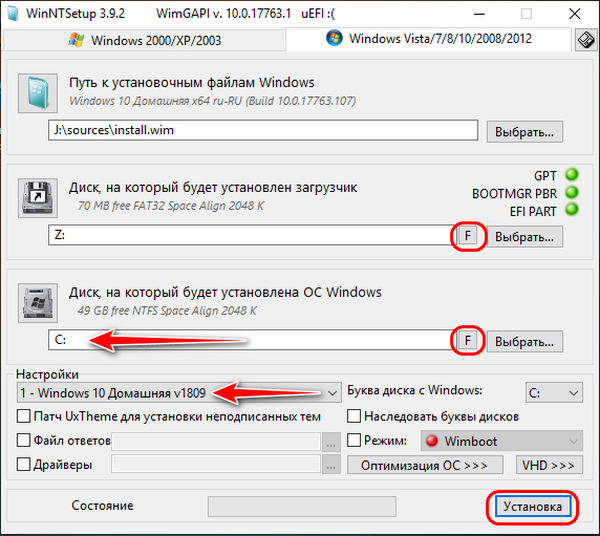
To dobrze.
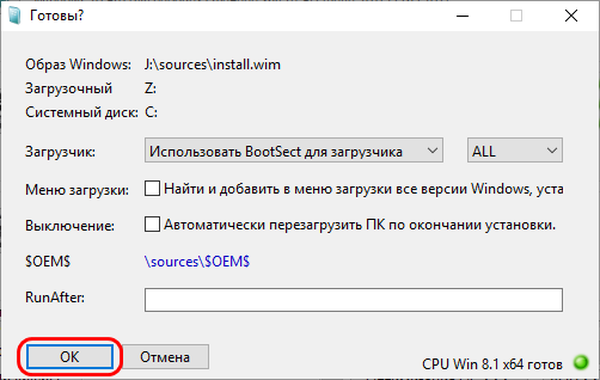
Następnie narzędzie skopiuje pliki Windows. Po tym procesie możemy ponownie uruchomić komputer, uruchomić z dysku twardego i przejść przez fazę instalacji systemu Windows.
Uwaga: przyjaciele, aby zainstalować system Windows za pomocą narzędzia WinNTSetup, musisz określić program rozruchowy i partycje systemowe. Ale gdzie je zdobyć, jeśli dysk twardy jest czysty i ma nieprzydzielone miejsce. Na dysku Live Sagittarius znajduje się narzędzie Diskpart GUI Micro, które w najprostszy sposób tworzy strukturę partycji systemowych na dysku o pożądanym stylu znaczników MBR lub GPT. Przeczytaj więcej w artykule „Partycjonowanie czystego dysku twardego z tworzeniem partycji rozruchowych i systemowych za pomocą narzędzia Diskpart GUI Micro na dysku Live Sergei Strelec”.
Program Dism++
Innym sposobem zainstalowania systemu Windows na Sagittarius LiveDisk jest wdrożenie go w Dism ++. Jest to szczegółowo opisane w jednym z artykułów na stronie, w pierwszej części „Jak zainstalować system Windows na innej partycji dysku za pomocą Dism ++”. Tylko z tą różnicą, że w tym artykule praca jest wykonywana w działającym środowisku Windows. Możesz uruchomić program Dism ++ na Live Disk Siergieja Streleca w menu:
- Programy WinPE - Narzędzia - Dism++
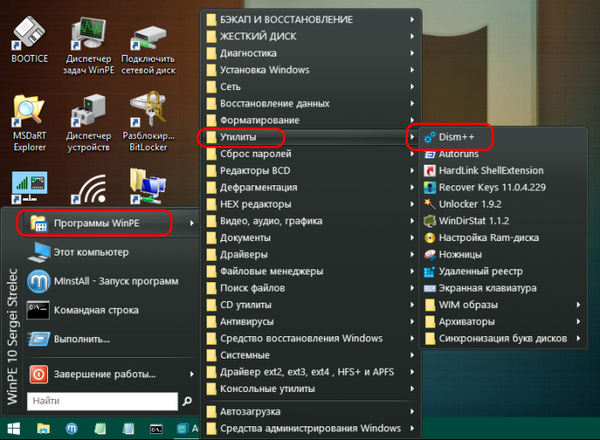
Tagi artykułu: LiveDisk autorstwa Siergieja Streleca Zainstaluj programy Windows LiveDisk WinNTSetup Dism











